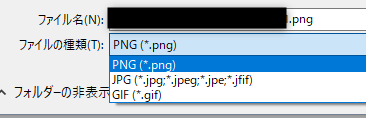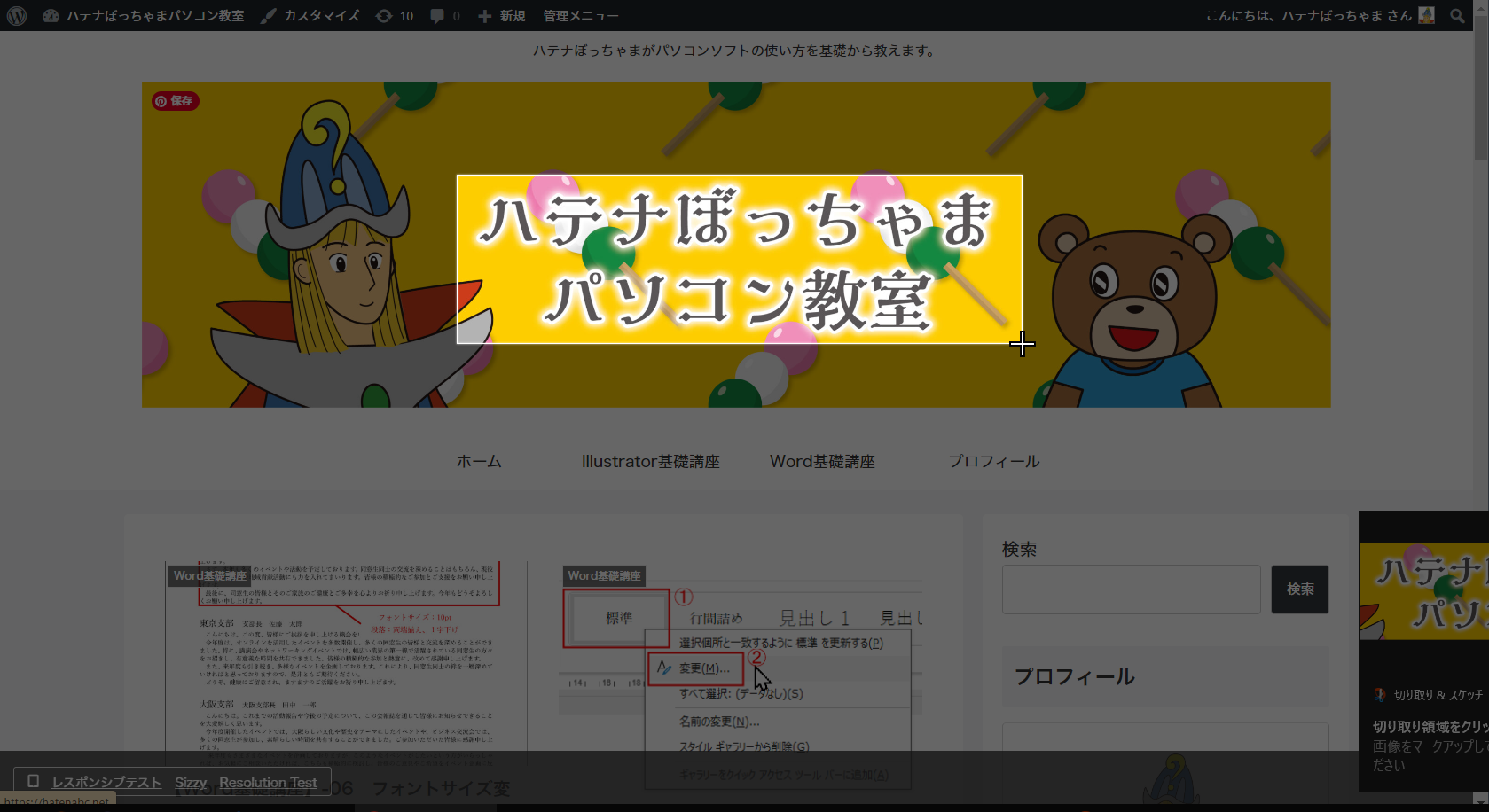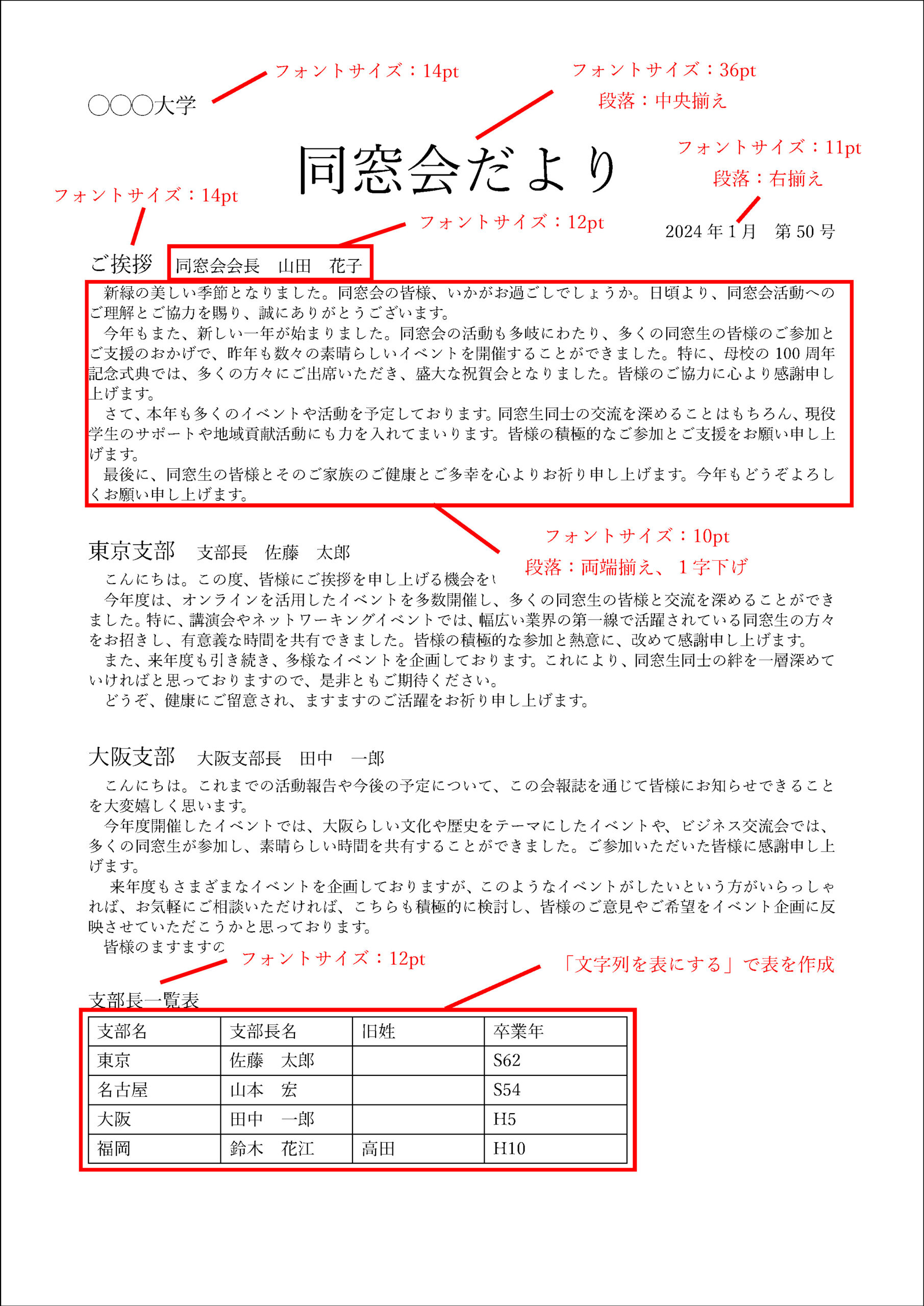クマロー
ハテナぼっちゃま、パソコンでスクリーンショットを撮る方法を教えてください。

ハテナ
ぼっちゃま
ぼっちゃま
スクリーンショットの撮り方はいろいろあるんだが、今回はキャプチャしたい範囲が指定できる方法を教えよう。
1. スクリーンショットを撮る画面を開きます。
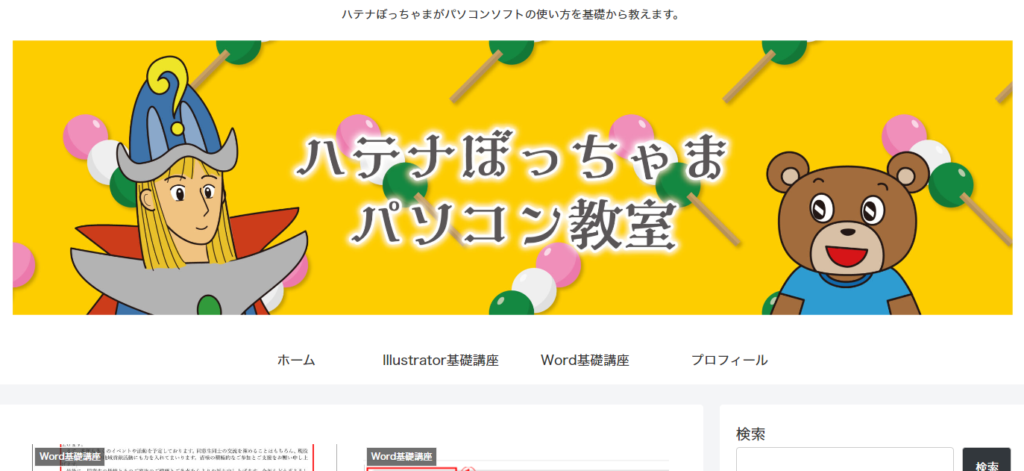
2. ShiftキーとWindowsロゴキーを同時に押しながら、Sを押します。画面が暗くなります。
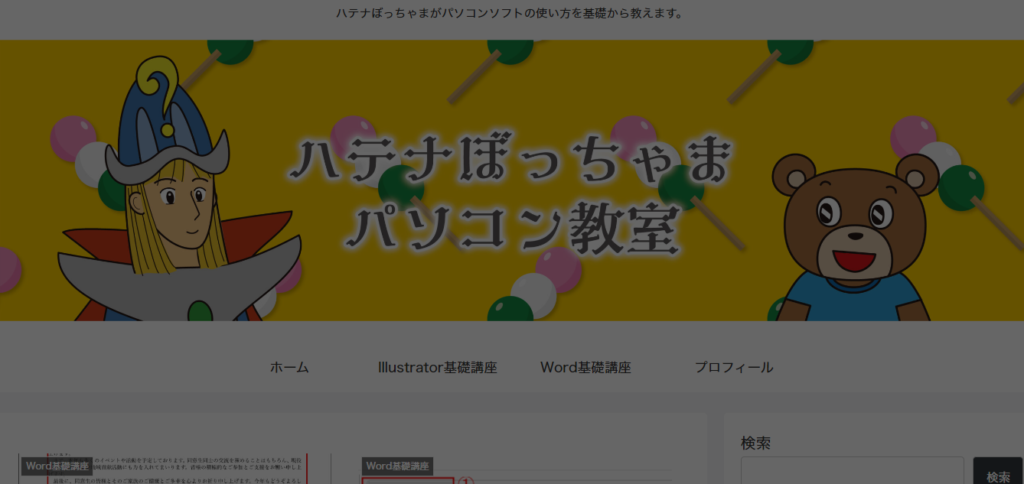
3.カーソルが十字形に変わります。スクリーンショットを撮りたい範囲をドラッグします。
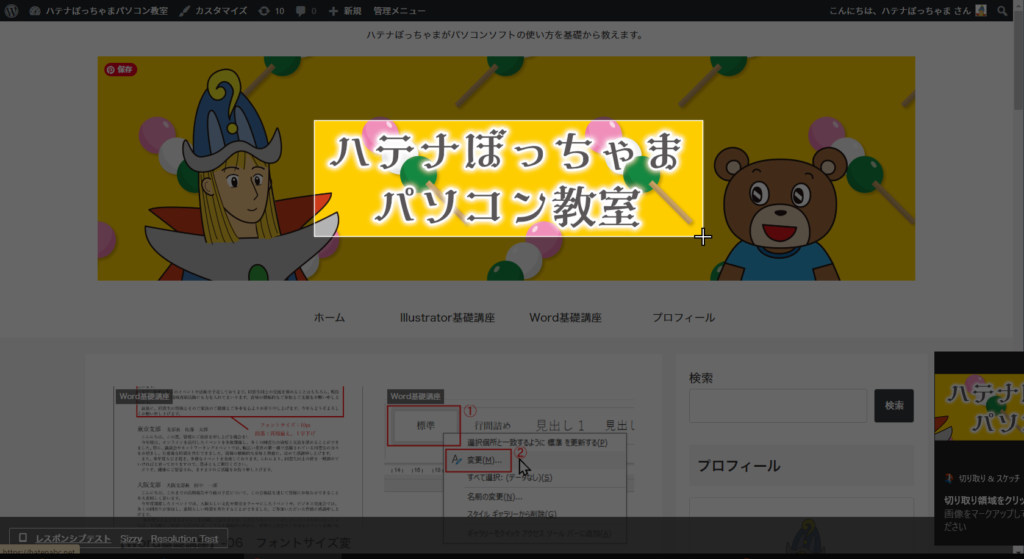
5.スクリーンショットがクリップボードに保存されます。
これで、メールや文書、画像編集ソフトなどにペーストして使うことができます。

ハテナ
ぼっちゃま
ぼっちゃま
ShiftキーとWindowsロゴキー+Sでキャプチャした画像は、画像としては保存されないので注意が必要だ。

クマロー
スクリーンショットを画像として保存するにはどうすればいいんでしょうか。
1.画面右下にあるアイコンをクリックします。

2.このような画面が開きます。
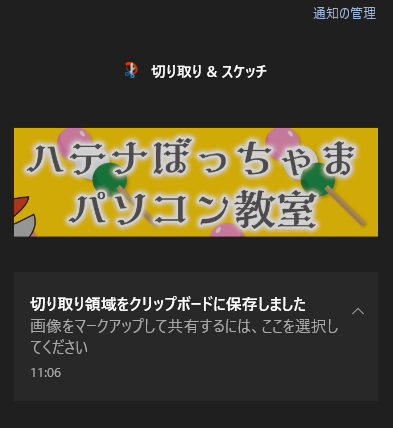
3.赤枠部をクリックします。
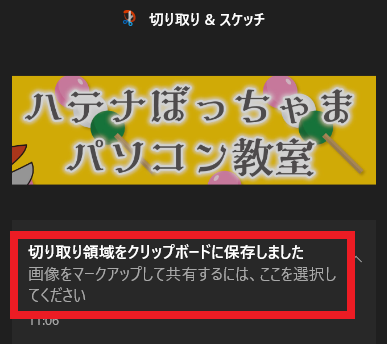
4.画像が編集できる「切り取り & スケッチ」の画面が開きます。
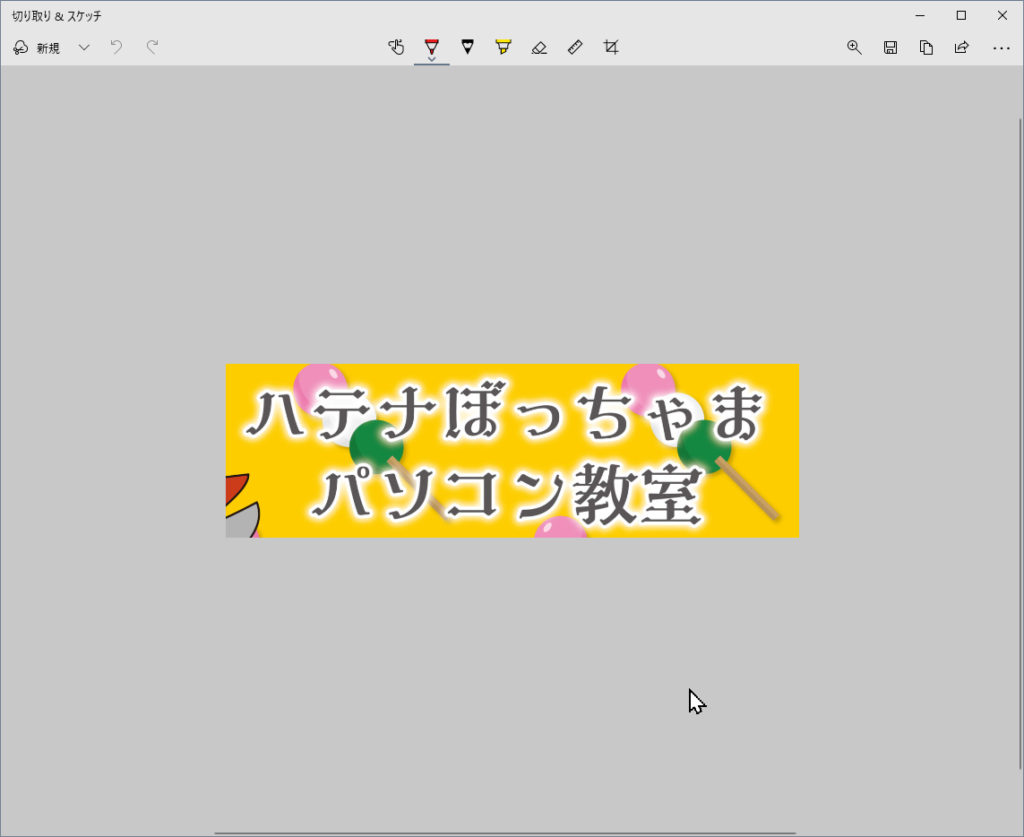
5. 右上の「名前をつけて保存」のアイコンをクリックします。
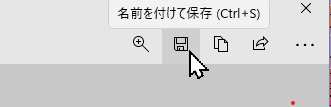
6.好きな名前をつけて、任意の場所に保存してください。
ファイル形式は、PNG、JPEG、GIFの三種類から選べます。